ご挨拶

ツキシマ
こんにちは、ツキシマです。
今回は、iPhone17 Pro Maxに液晶保護ガラスフィルムを貼り付けてレビューをしてみたいと思います。購入したのはガイド枠付きで、液晶保護ガラスフィルムが2枚付属する製品です。


ツキシマ
それでは、開封して内容物を確認していきたいと思います。
開封と内容物の確認
開封
パッケージから内容物を取り出します。
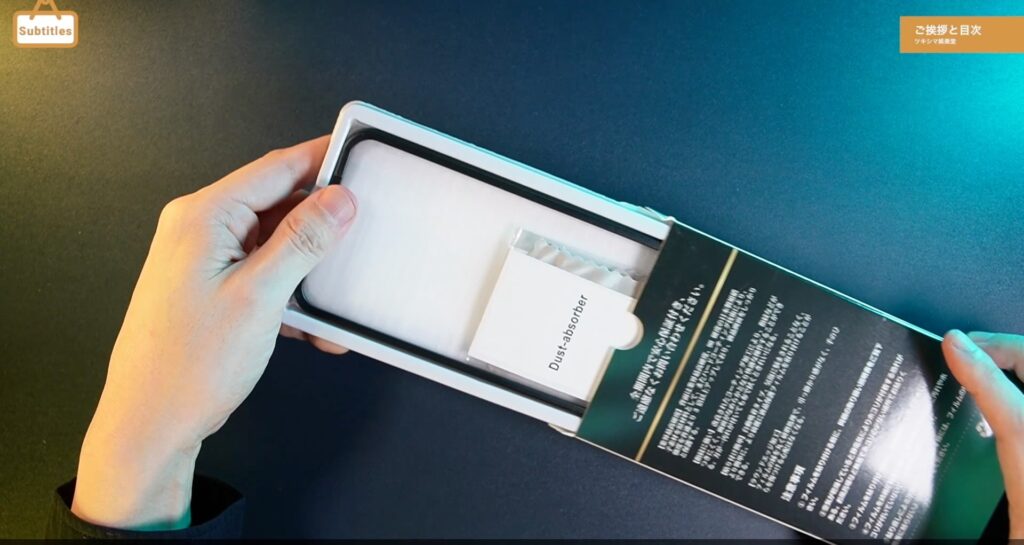
黒いガイド枠です。
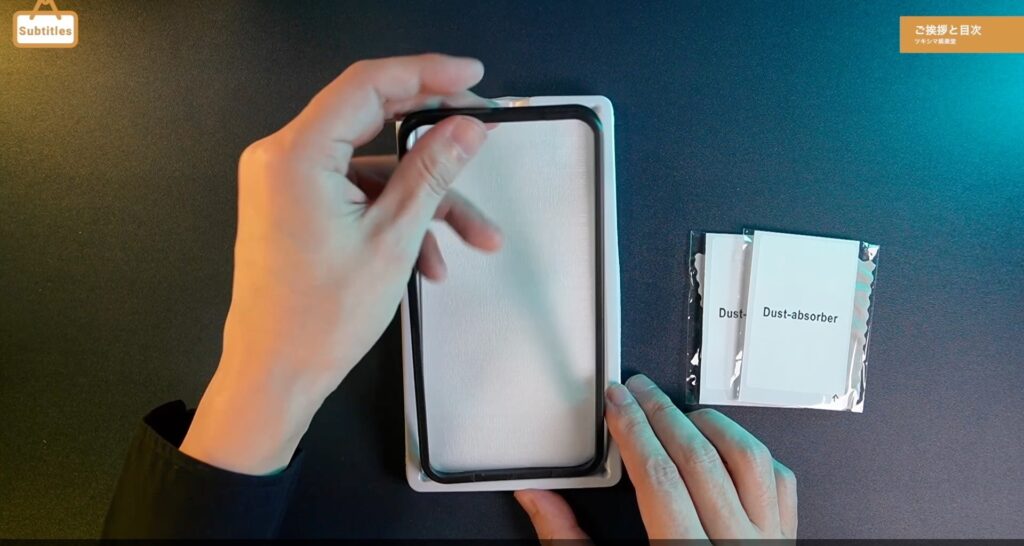
液晶保護ガラスフィルムは2枚入っています。
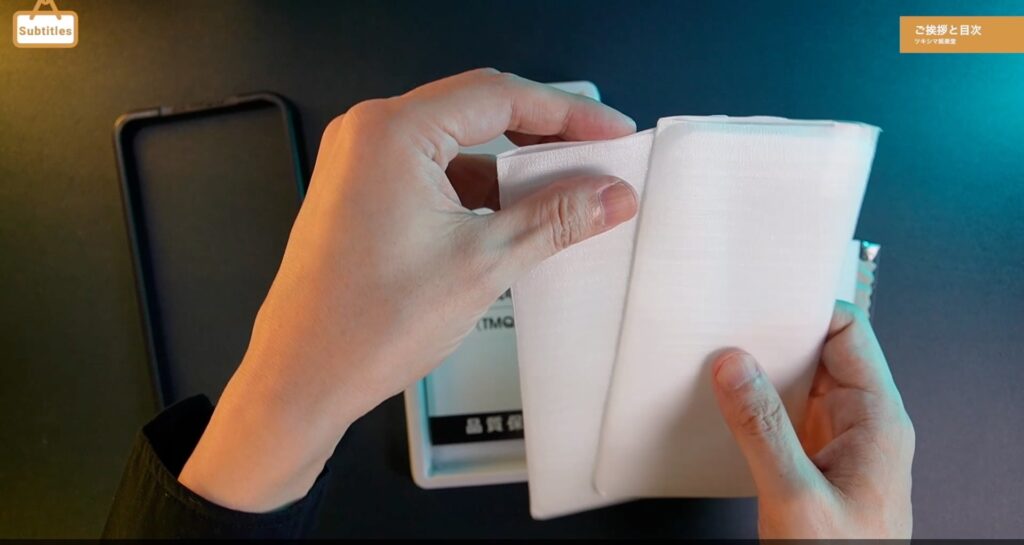
内容物を全て取り出すことが出来ました。
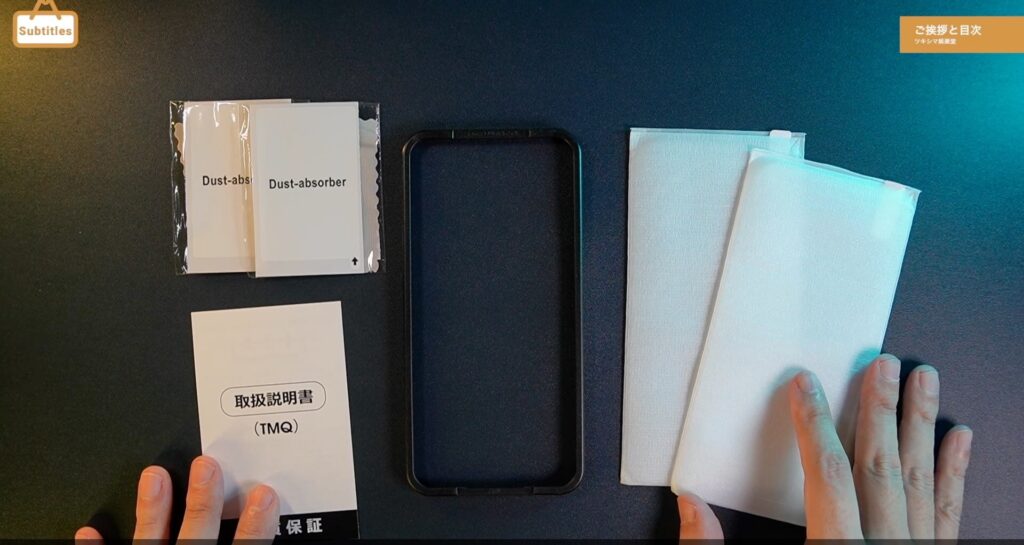
内容物の確認
- 液晶保護ガラスフィルム2枚
- 取り付けガイド枠
- クリーニングキット2セット
- 取扱説明書
取扱説明書は、日本語に対応しています。
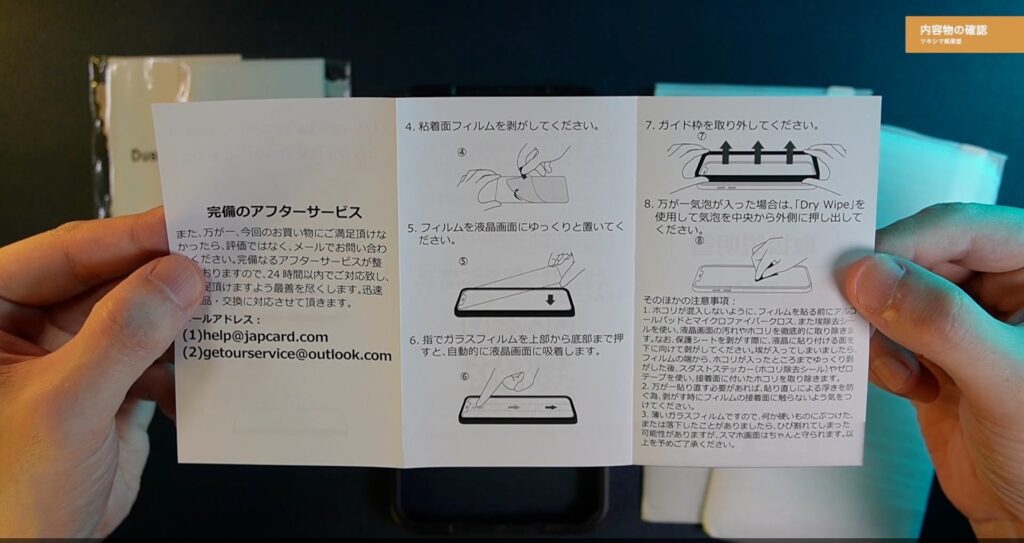

ツキシマ
次は、iPhoneに液晶保護ガラスフィルムを貼り付けていきたいと思います。
液晶保護ガラスフィルムを貼り付ける
新品のiPhoneに貼り付けられている保護シートを剥がします。

液晶画面にホコリが付着している場合は、ここで付属のクリーナーを使用して除去します。製品には、アルコールシート・クロス・ダストステッカーが付属しています。
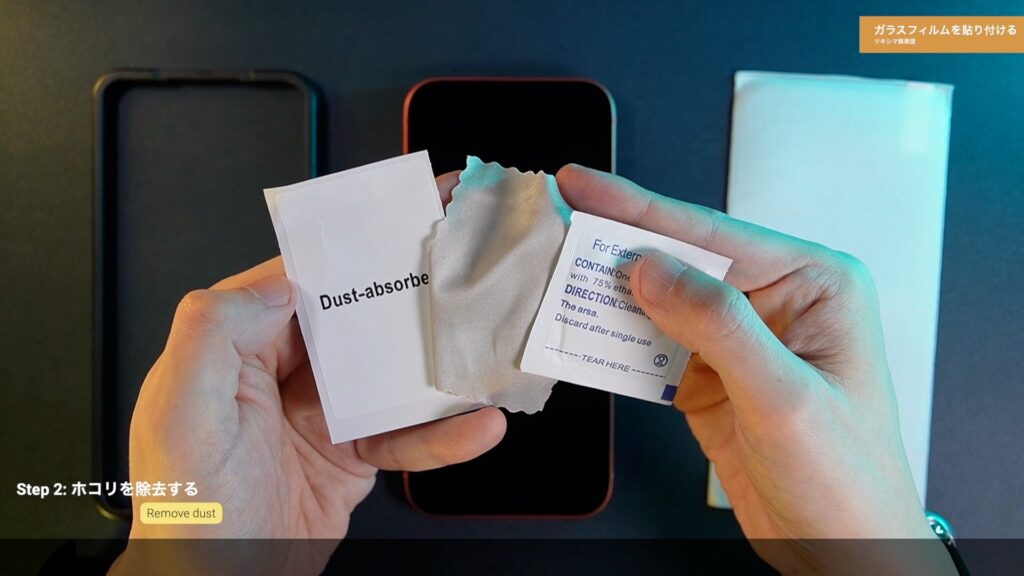
ホコリを除去する作業は、特に念入りに行います。

iPhoneにガイド枠を取り付けます。

ガラスフィルムに貼られているシートを剥がします。

いよいよガラスフィルムを、ガイド枠に沿ってiPhoneへ貼り付けます。

ガラスフィルムをiPhoneの上に置いたら、画面の中央をタッチします。そうすると空気が抜けていき、iPhoneにガラスフィルムが密着します。
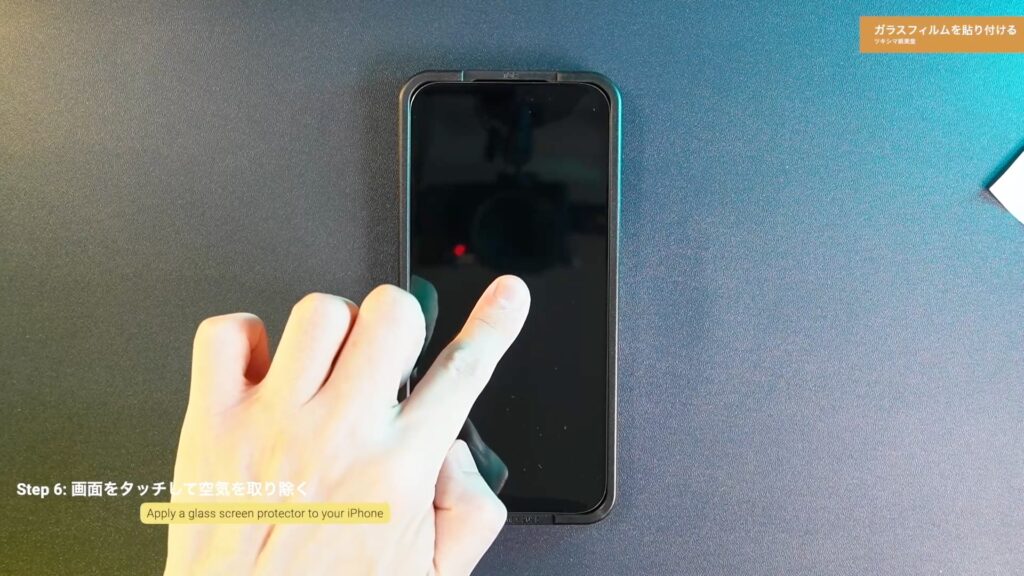
気泡が残った場合は、クロスなどで外に押し出します。
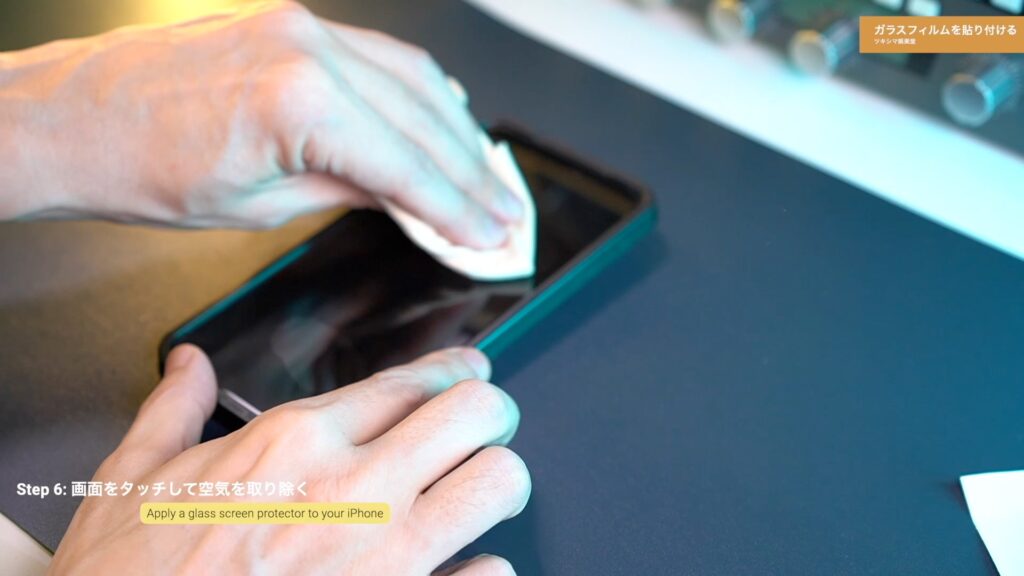
ガイド枠を取り外します。

ガラスフィルムは正確な位置に貼り付けられましたが、気泡がいくつか出来てしまいました(下画像参照)。ただこれはほとんどの場合、起きてしまう現象です。リカバーして気泡を外に出していきたいと思います。

リカバーをするにはフィルムの端の方を少しだけ持ち上げて、空気を逃がしてから再びガラスフィルムを貼り付けます。そしてこの作業を気泡が無くなるまで繰り返します。

残ってしまった気泡も除去することが出来ました。ガラスフィルムを、とても綺麗に貼り付けることが出来たと思います。
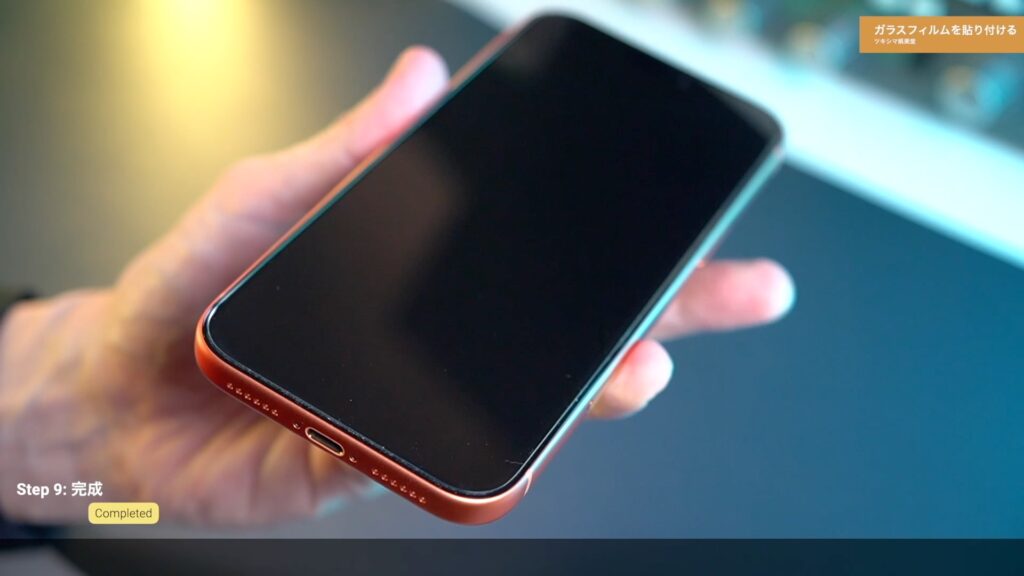

ツキシマ
今回は、特に上手に貼り付けられたと思います。
貼り付けてみた感想
貼り付けについて
ガイド枠が用意されていますので、ガラスフィルムをiPhoneの正確な位置に貼り付けることが出来ます。
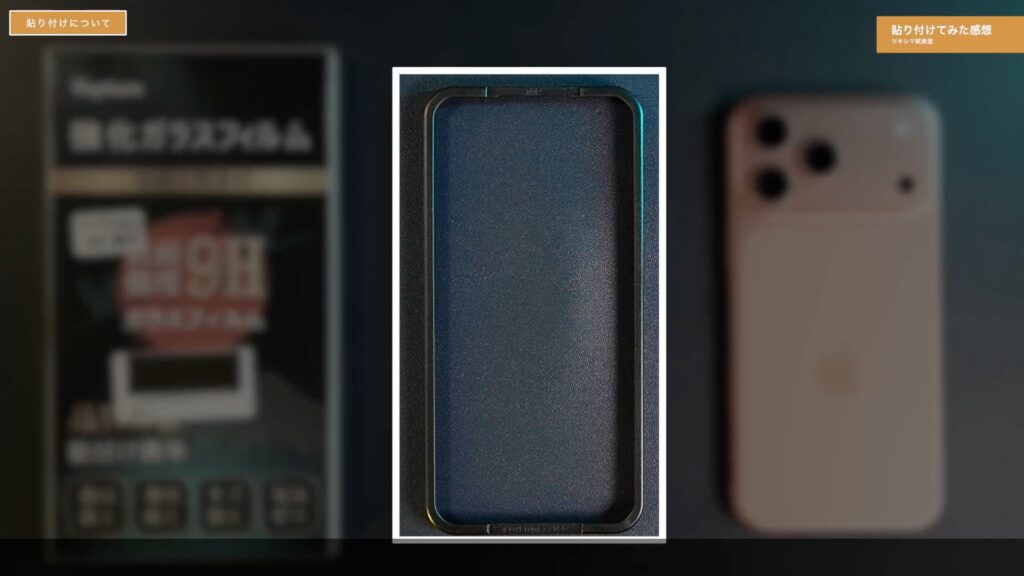
そして液晶保護ガラスフィルム貼り付けの際に一番注意することは、液晶面とフィルムの間にホコリが入らないようにすることです。液晶面にホコリが付着している状態で貼り付けると、フィルムの方にホコリが付いてしまい、リカバーが出来なくなってしまうので注意が必要です。

また液晶保護ガラスフィルムは2枚付属しますので、貼り付けに失敗しても1回はやり直しが出来るのも良いポイントだと思います。

液晶保護ガラスフィルムについて
ガラスフィルムの縁は「ラウンドエッジ加工」が施されています。実際に触ってみると、カーブを描きながらしっかりと液晶画面に密着しています。角が立っていて「触れると痛い」ということはありません。タッチ感度も問題なく、透過率も99%です。


ツキシマ
次は、まとめと次回予告です。
まとめと次回予告
まとめ
液晶保護ガラスフィルムは、スマートフォンにとって無くてはならないものです。この商品は、ガイド枠のおかげで貼り付けし易く強度も十分だと思います。
次回予告
次回は、iPhone17 Pro Max用に購入した、ショルダーストラップ付きTPUクリアケースのレビューをしたいと思います。また次回の動画も観て頂けたら嬉しいです。


ツキシマ
それでは、最後までご視聴ありがとうございました。

